- 软件大小:55.5MB
- 软件语言:简体中文
- 软件类型:国产软件
- 软件类别:杂类工具
- 更新时间:2018-08-28
- 软件授权:免费版
- 官方网站://www.9553.com
- 运行环境:XP/Win7/Win8/Win10
- 标签:蓝湖网盘
乐高虚拟积木 LEGO Digital Designer(LDD) v4.3.8
215MB/简体中文/7.1
9.33MB/简体中文/7.1
5.46MB/简体中文/5
2.35MB/简体中文/8.2
5.18MB/简体中文/7.5
蓝湖网盘是一款多功能的网盘工具,你在Web 端可以上传任何你想上传的游戏内容,无论是设计作品,文件,图片还是其他都是可以进行上传的,还支持手机的同步分享,支持分享给身边人。当然不更多功能,不只限于此!
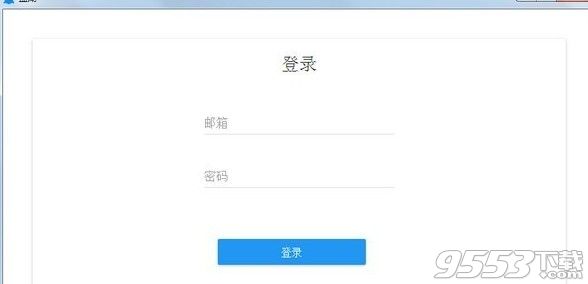
1.在蓝湖 Web 端上传设计图、编辑原型,便可在手机端查看该高保真交互原型的演示效果。
2.快速浏览高清设计图,预览APP设计页面在手机上的实际效果。
3.随时随地对设计图进行评论,还可以 @相关成员,对方会及时收到邮件提醒。
4.便捷分享,支持使用聊天工具、邮件、复制链接等形式将高保真交互原型分享给同事等。
1.邀请团队成员
点击右上角 [团队] → [+邀请成员],输入邀请成员的邮箱,多个邮箱用“逗号”隔开,在右侧设置成员身份(围观群众、成员、管理员),下方可以设置他们可以参与的项目,最后输入正确的验证码,点击 [发送邀请] 即可。

受邀成员收到邮件后,只需点击邮件中的链接即可进入你的团队了~

点击任意成员名片,进入成员信息详情页,可以该成员的身份、可进入的项目等权限等信息进行修改。
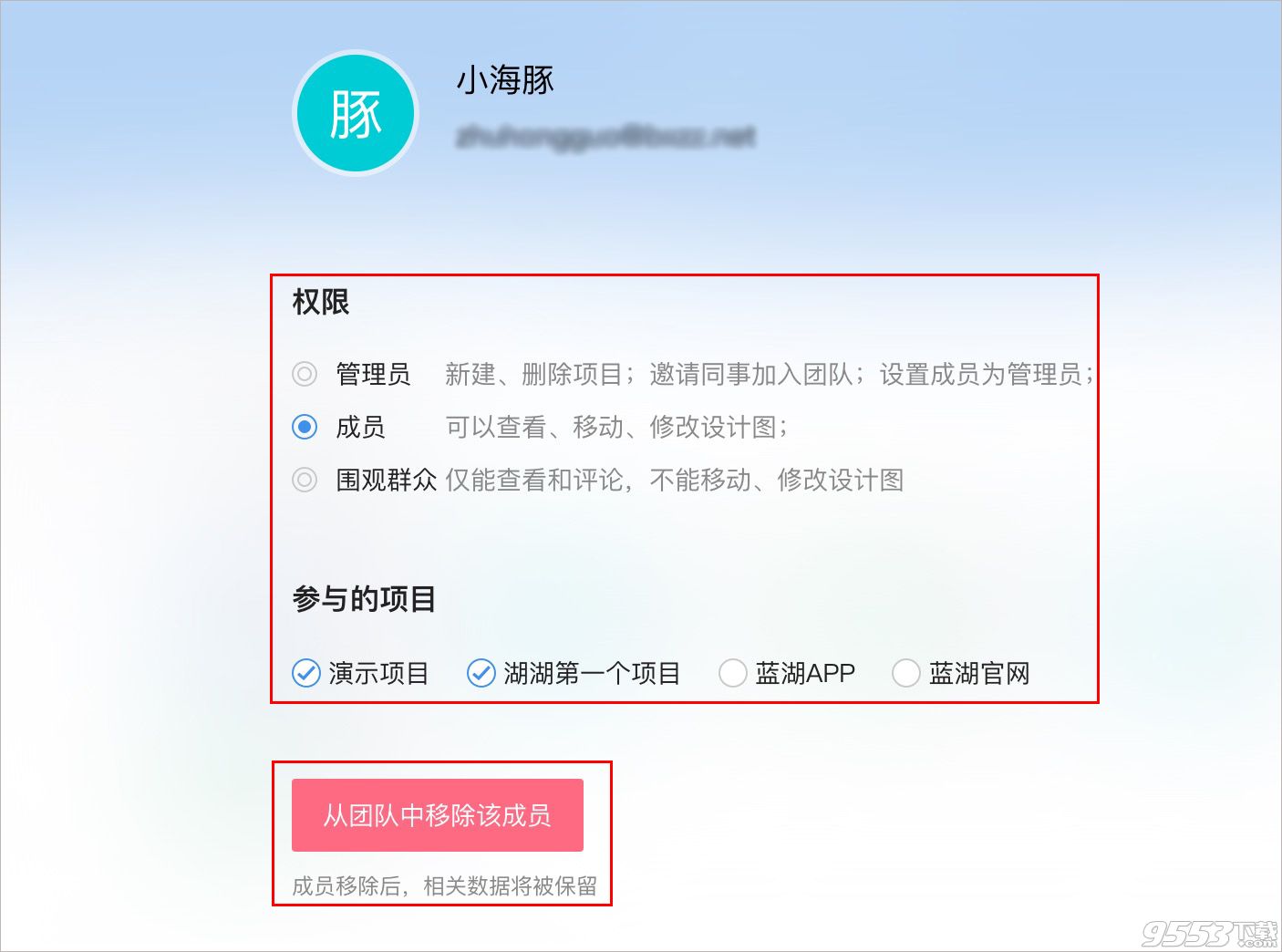
PS:只有超级管理员(即创建团队的人)才有权限删除团队成员。
2.修改团队名称
只有超级管理员(即创建团队的人)有权限修改团队名称,点击主页右上角 [团队],进入团队管理页面,即可修改团队名称了。
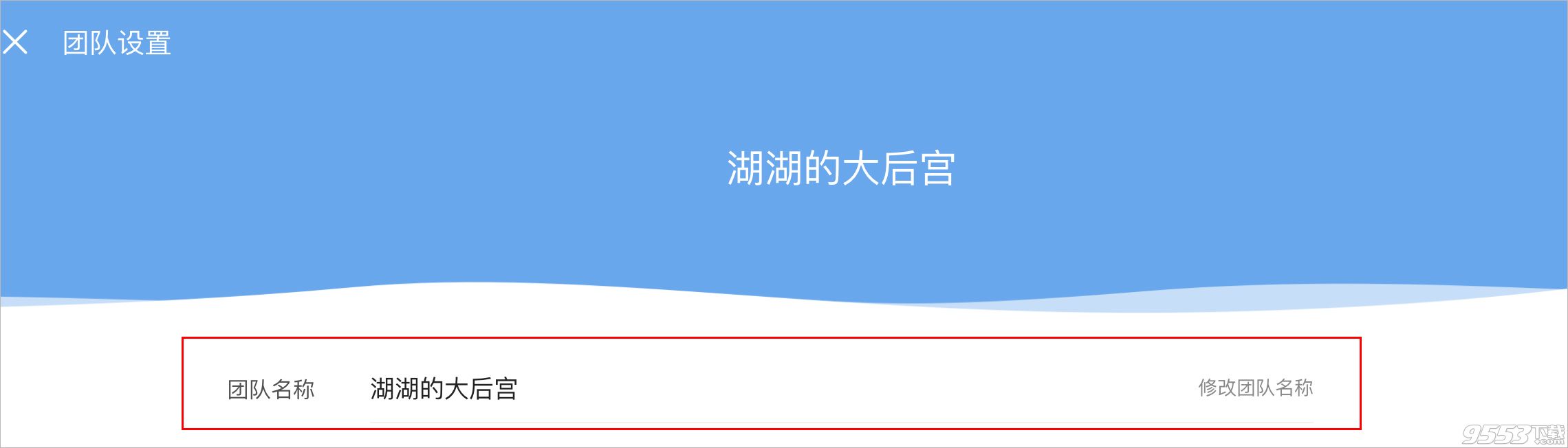
3.新建项目
点击右上角 [新建项目],输入项目名称,选择项目类型,点击确定,即创建项目成功了!
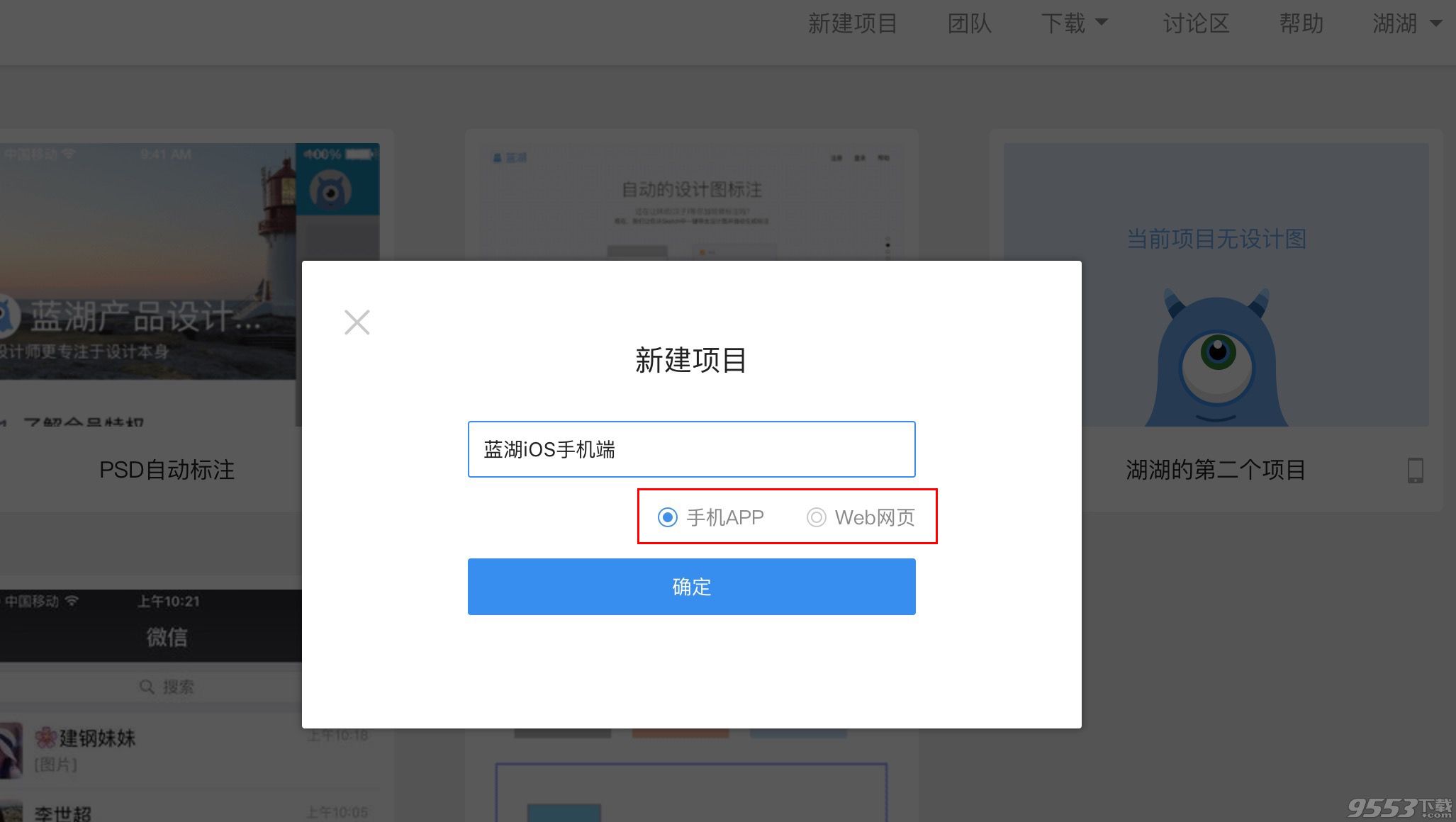
进入项目,点击右上角 [设置],可以添加或删除项目成员。
添加成员,需点击 [邀请成员]:
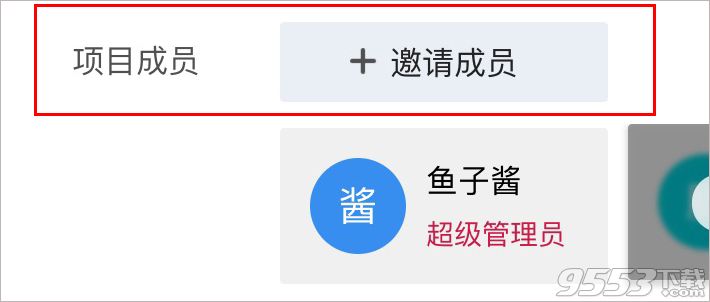
从团队添加,只需点击需要添加成员名片,最后点击 [确认添加]即可;
邮箱邀请步骤,请参照团队成员邀请步骤(项目内邮箱邀请成员,可选参与项目只有本项目,如需添加更多参与项目可到 [主页]—— [团队]页面进行设置)。
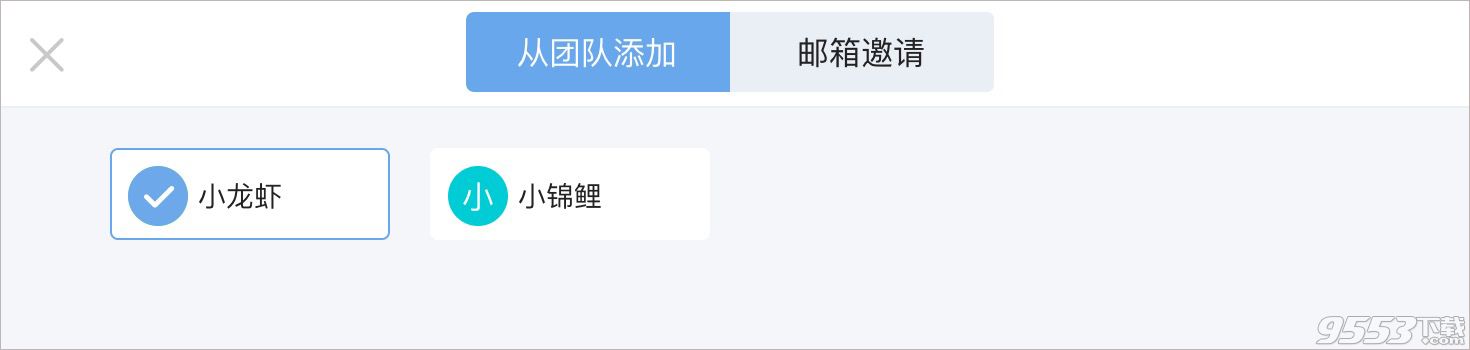
删除成员,只需将鼠标放到与项目无关成员的名片上,点击 [移除成员]即可。(注:在项目内删除的成员依旧在团队中,只是无进入本项目的权限。)
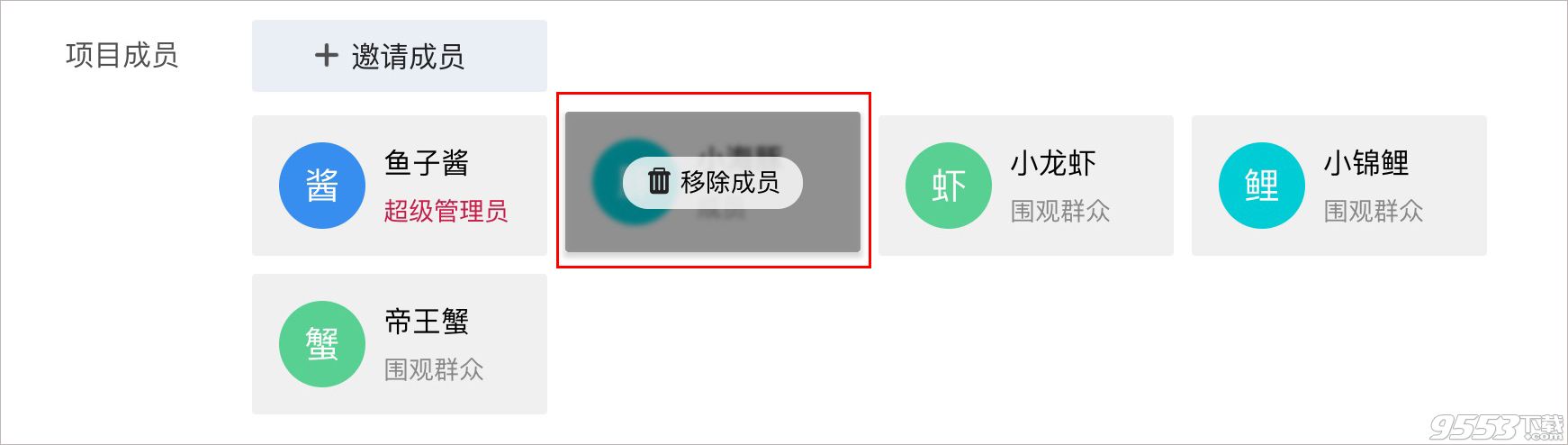
修改项目名称或者项目类型(手机APP/Web网页),在设置页面可以直接修改。

若想删除本项目,进入 [设置]页,点击按钮 [删除项目]即可。
(注:只有管理员及以上有权限删除项目,且项目删除后,与该项目相关数据会全部删除,并无法恢复,请谨慎操作。)
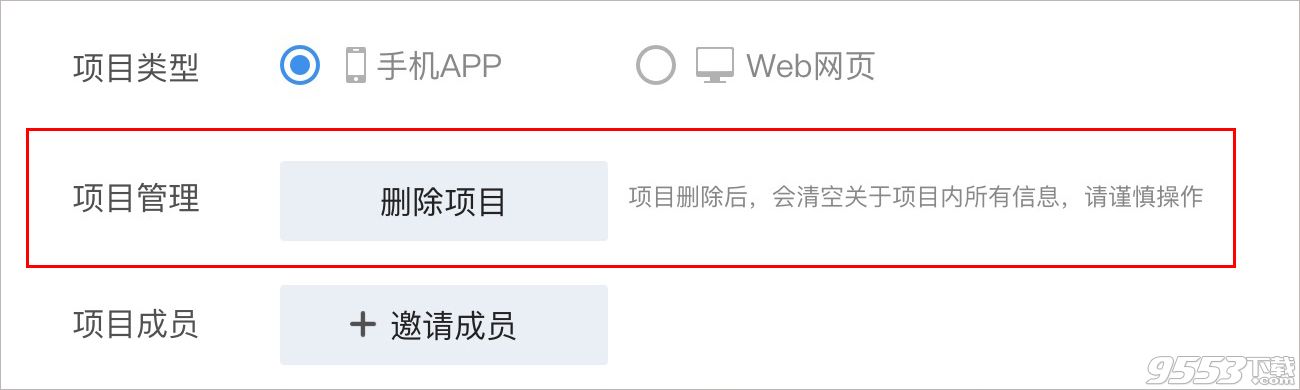
4.上传设计图
进入项目画板,上传设计图有两种方法。
方法一:点击上方按钮 [添加],选择 [设计图],打开设计图文件夹,选择需要上传设计图,点击 [打开],即可一键上传设计图。
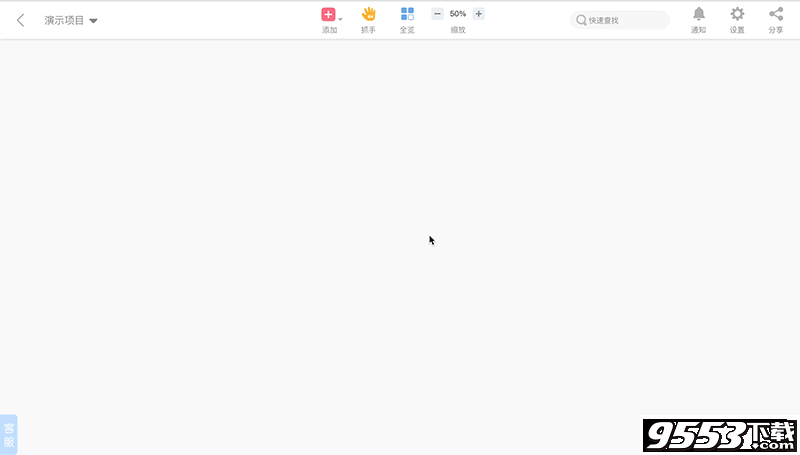
方法二:打开设计图文件夹,选择需要上传设计图,直接拖到项目画板上即可。
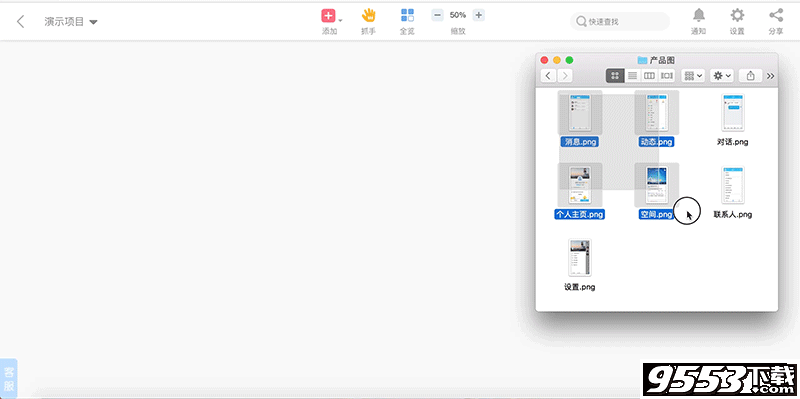
5.画板的使用
当上传设计图排列凌乱时,可以框选需要整理的设计图,选择适合的排列规则,即可立即得到一张设计图整齐罗列的画板。

鼠标左键点住设计图不放即可将其随意拖动到适合的位置。鼠标左键分别单次点击两张设计图,即可在它们之间画出一条逻辑连线。
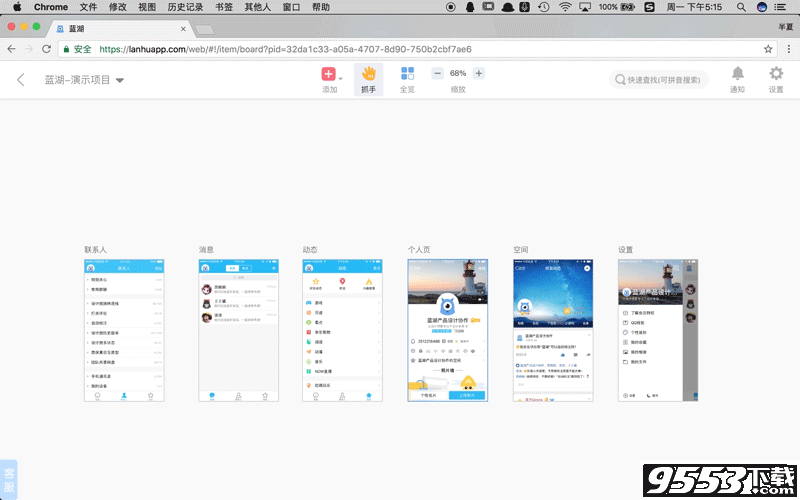
如果想将连线删除,只需将鼠标移至连线附近,当鼠标变成“小剪刀”形状,鼠标左键单击连线,即可删除。

当设计图过多,可以点击上方 [全览] 或者使用快捷键“F”,查看画板全部设计图。
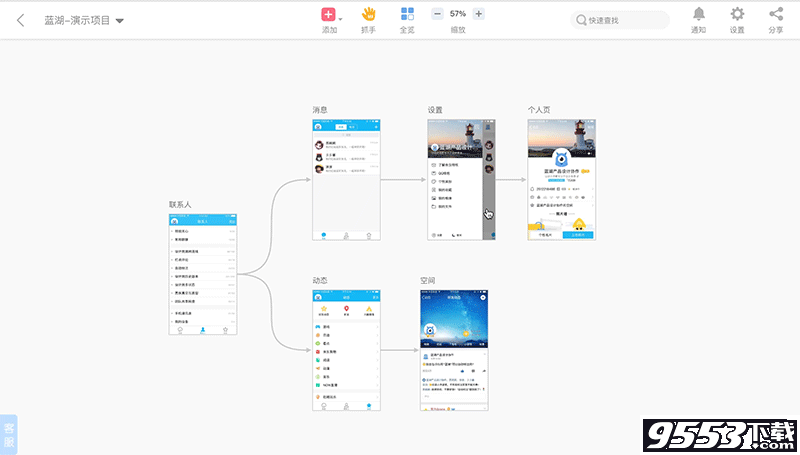
如果想拖动画板,可以使用上方 [抓手] 工具,鼠标左键单击 [抓手]或者使用快捷键“H”,即可进入“抓手模式”。鼠标左键点住画板不放即可随意拖拽整个画板。再次用鼠标左键单击[抓手]或使用快捷键“H”取消该模式。

长按键盘“空格键”,可临时进入“抓手模式”,随意拖动画板,松开“空格键”,即可立即退出“抓手模式”。
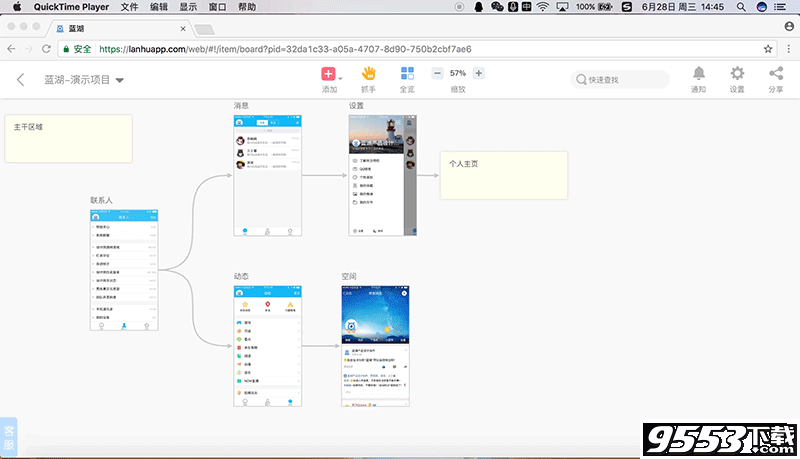
6.文字卡片应用
点击上方 [添加] —— [文字卡片],或者使用快捷键“T”,然后点击画板区域,即可创建一张文字卡片。
文字卡片主要可应用于两个方面:
一、充当标签:当一个项目里设计图过多时,可以分区域设置标签,方便查询。
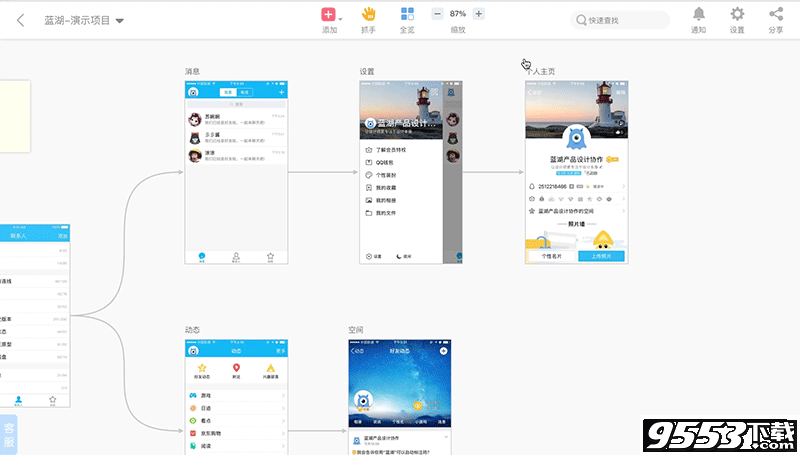
二、充当占位符:设计图制作前,可以先用文字卡片捋顺设计图之间的跳转关系,然后再用制作完成的设计图覆盖对应的文字卡片。
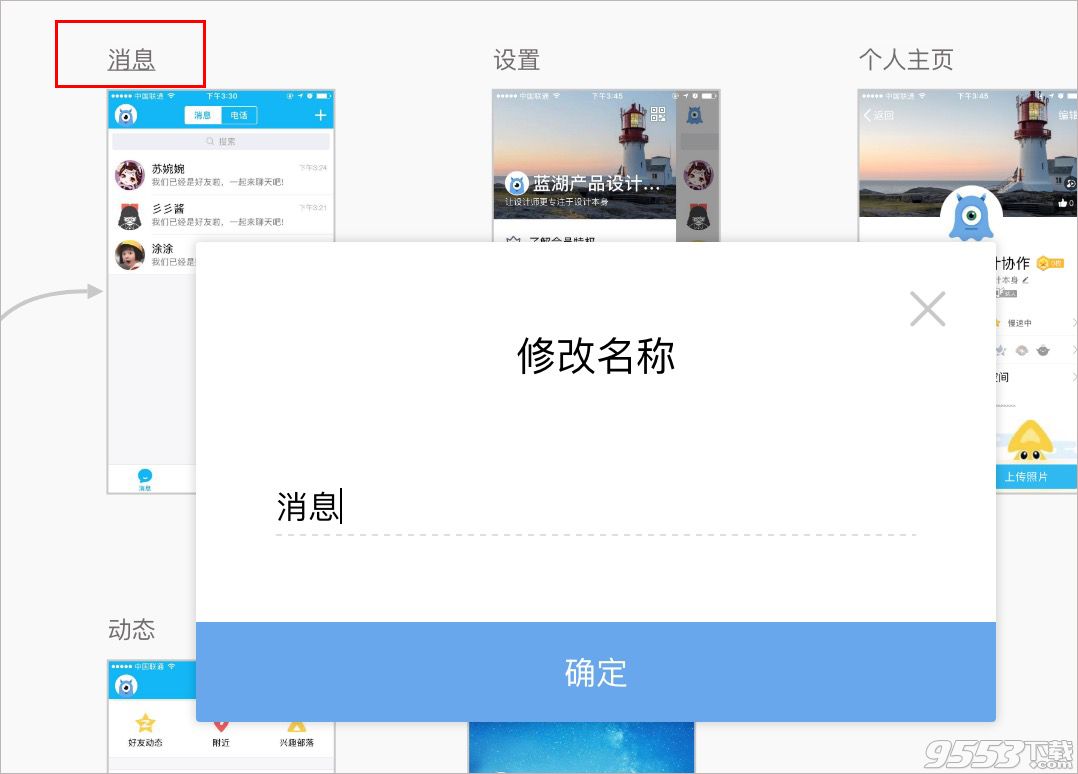
如果想删除文字卡片,可以在画板上直接选中该卡片,按键盘“Delete键”或者“Backspace键”即可将其删除。
7.查找设计图
在右上角 [快速查找] 的输入框中输入设计图名称,可以迅速找到需要的设计图,并定位其位置。
PS:设计图名称还支持汉语拼音唷~
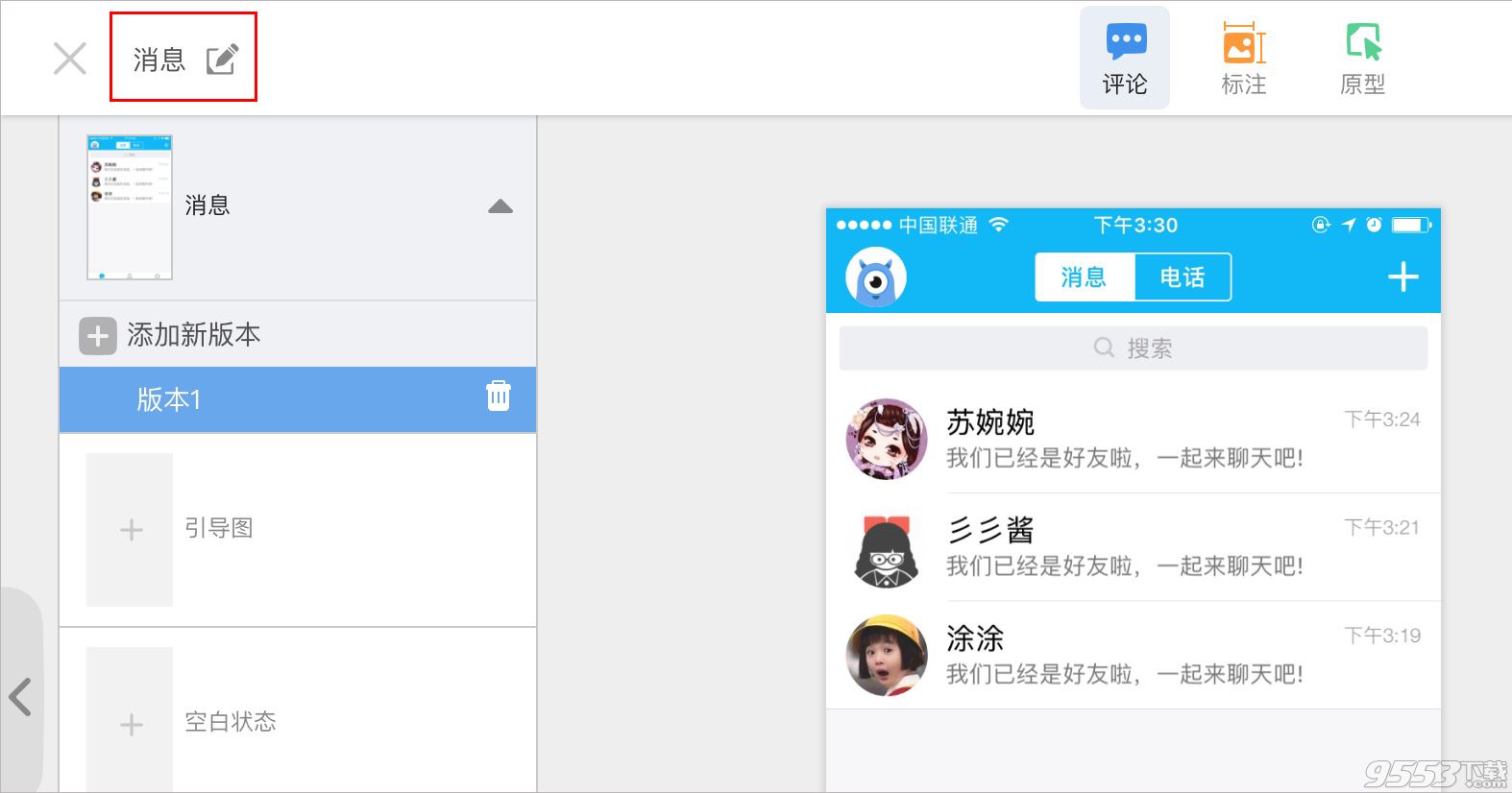
8.设计图名称修改
设计图名称修改有两种方法。
方法一:直接在项目画板上单击设计图名称,即可修改。
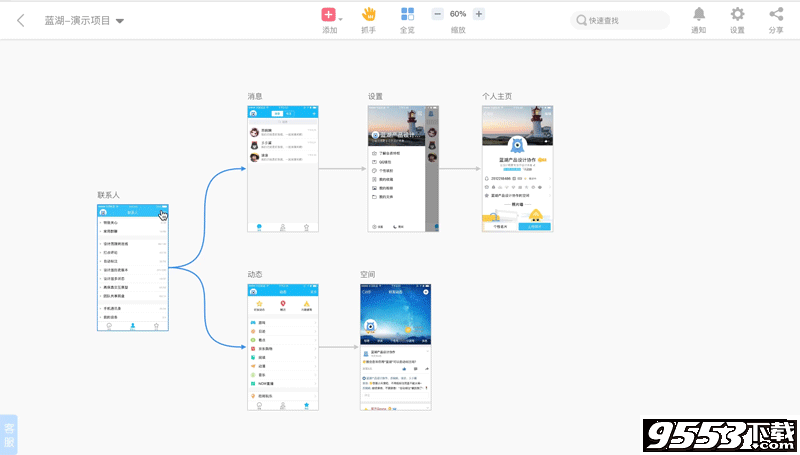
方法二:双击设计图进入“设计图详情页”,点击左上角区域即可修改设计图名称。

9.删除设计图
设计图删除有两种方式。
方式一:在画板上选中,使用键盘“Delete键”或“Backspace键”将其删除。
PS:使用此方法,该设计图及其历史版本、相关各状态版本设计图会一并删掉。
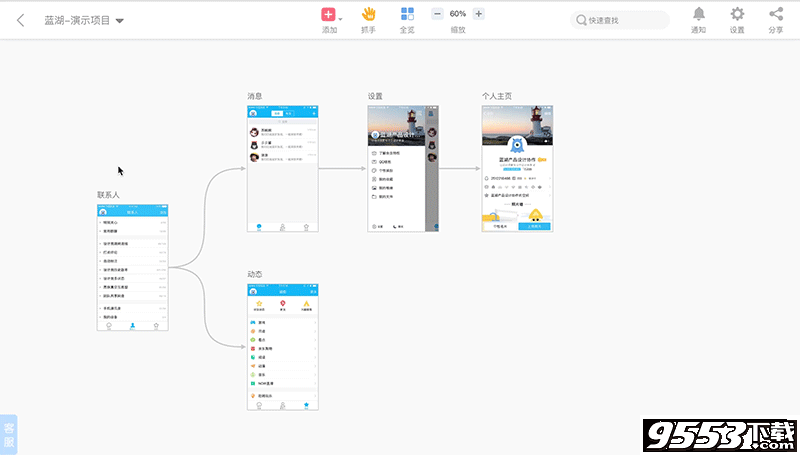
方法二:双击设计图,进入该设计图详情页,点击左侧版本处 [垃圾箱] 按钮,即可删除相应版本设计图。
使用此方法,只会删除设计图指定版本,而不会影响到设计图的其他版本及各状态页面。
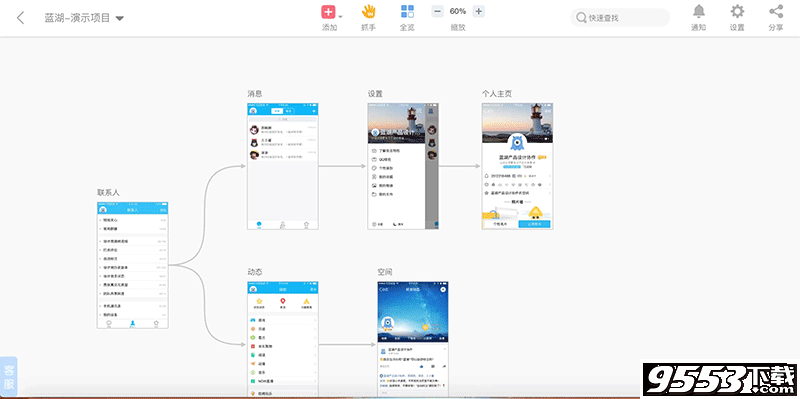
10.设计图版本管理
当设计图有所更新,可以直接将新设计图拖到画板上,覆盖原来的设计图,双击点进设计图详情页,可以查看其历史版本。
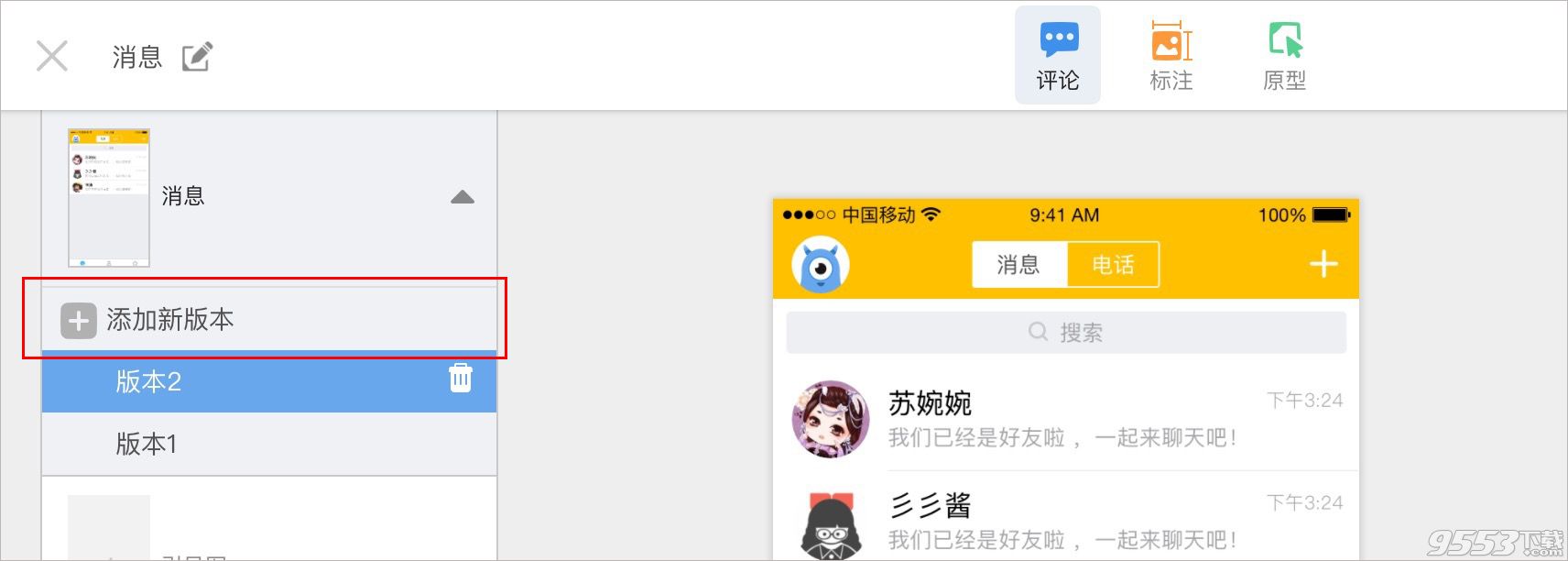
或者双击设计图,进入设计图详情页,点击左侧 [添加新版本],也可添加新版本设计图。
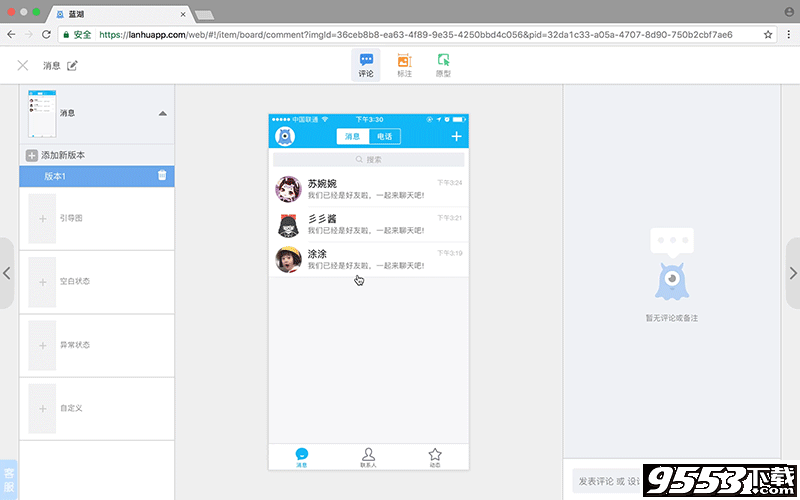
另外,在设计图详情页,还可以添加该设计图相关的各状态版本页面,譬如空白状态页、引导页、异常状态页等。

11.打点评论
双击设计图,进入设计图详情页,可以单击图片,查看高清大图。
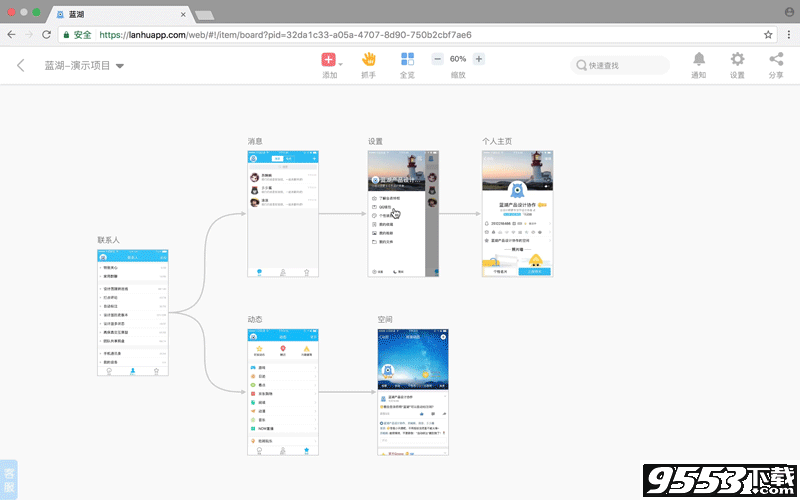
团队成员可以对设计图进行标记、评论,并@团队内相关成员,他会及时收到通知。
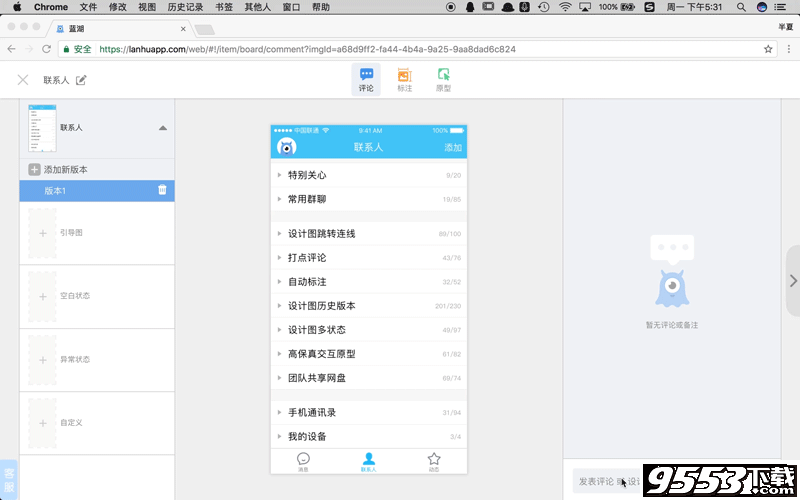
12.原型制作及分享
在设计图详情页,点击上方 [原型],即可进入原型制作模式。
绘制一个跳转动作只需两步:
①绘制跳转区域;
②链接跳转页面。
制作完成后,点击左侧 [演示] 按钮,即可在Web端预览该原型了。
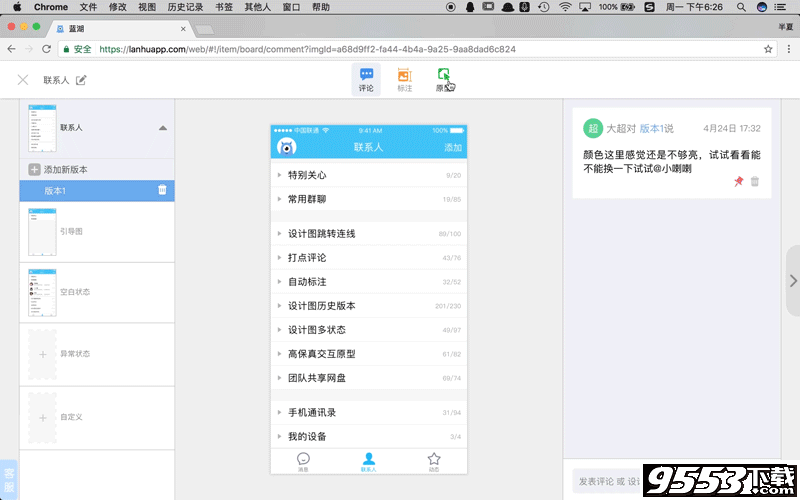
点击原型左侧 “分享”按钮,可以复制原型链接,通过微信、QQ发给同事、老板或者客户,让其直接在手机端打开、操作。

13.蓝湖Sketch插件的安装及功能
在团队首页上方,点击 [下载],选择“蓝湖 for Sketch”
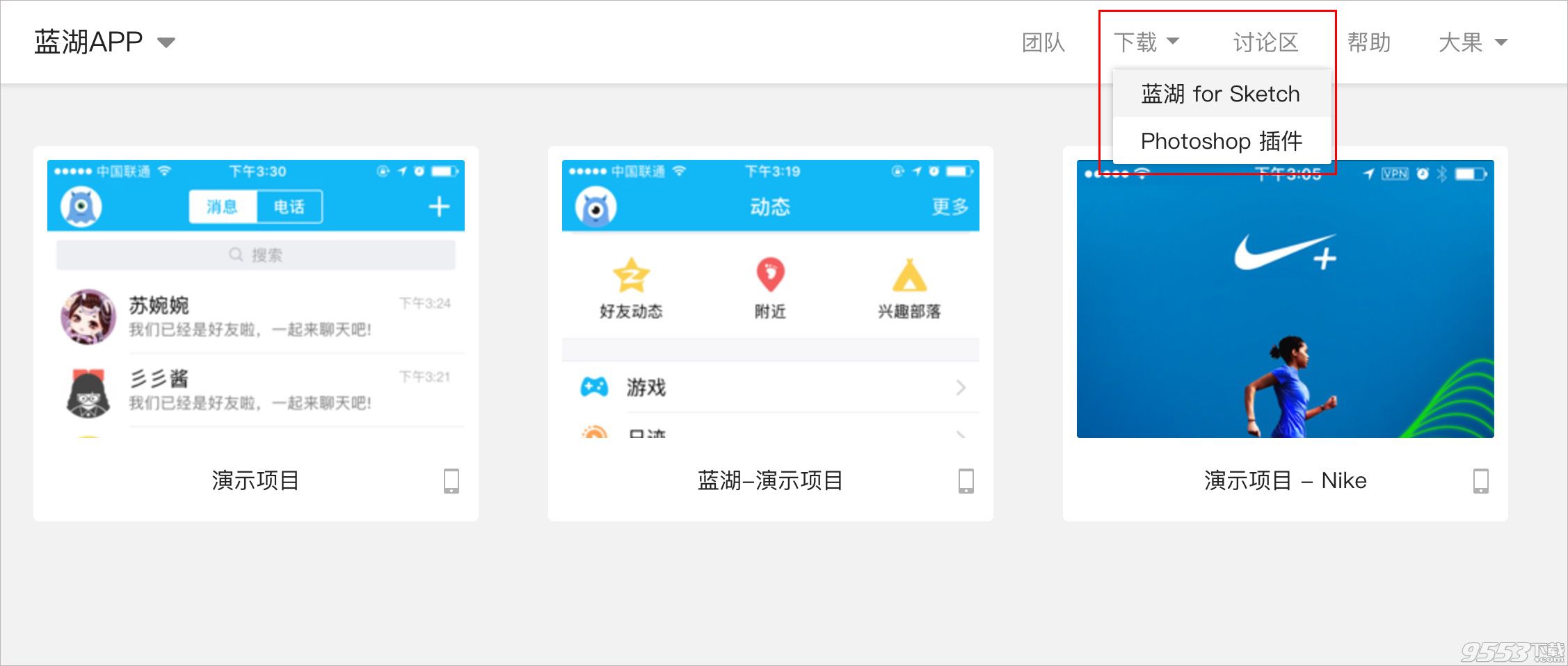
为产品设计量身定制
一键共享设计图,轻松同步给你的团队
直观展现交互逻辑
支持设计图之间按跳转连线,页面关系一目了然
全自动生成标注与切图
一键生成标注、导出切图并自动共享给同事,再也不用手动发送标注和切图了
自动保存历史版本
轻松回到过去,并支持多种状态的设计图管理,例如无数据、未登录等状态
线上讨论设计图
帮助团队快速获取反馈,提高沟通效率,把设计评审会放到云端
快速生成高保真交互原型
几秒钟可将设计图变成可以点击的 Demo,支持手机预览和微信分享